很多時候,我們都需要給win7系統進行分區,可要是不知道怎麼操作的話該怎麼辦呢?下面就跟大家聊聊win7電腦磁碟分割的操作吧。
如果是新硬碟分割區:
右鍵電腦圖標,然後開啟管理-磁碟管理。右鍵你要分割區的硬碟可用空間,點選新建簡單卷,然後依照自己的需求分配分割區的大小就可以了,調整好後一路點選下一步即可完成新建分割區。需要多少個分區依此類推即可。

調整分割區的大小:
同樣是開啟磁碟管理,例如:我的D磁碟有25G,F碟只有4G我需要把D盤分配一些空間給F盤。右鍵D盤點擊壓縮卷。
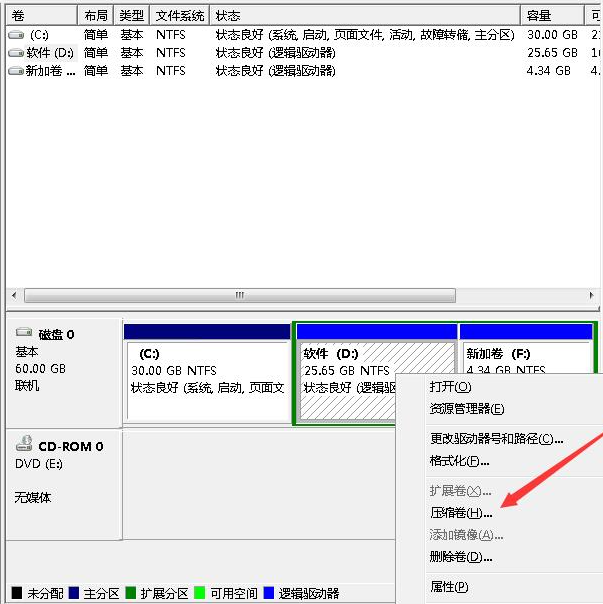
如圖所示調整需要壓縮的空間大小,之後點選壓縮。
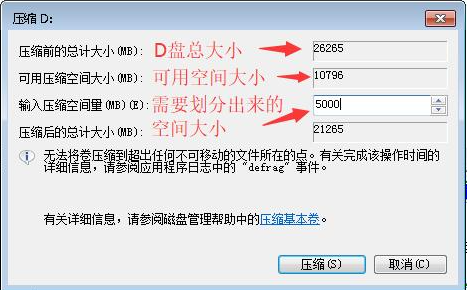
壓縮完成後會出現一個可用空間,而這個可用空間就是可以用來指派給其他分割區的空間。
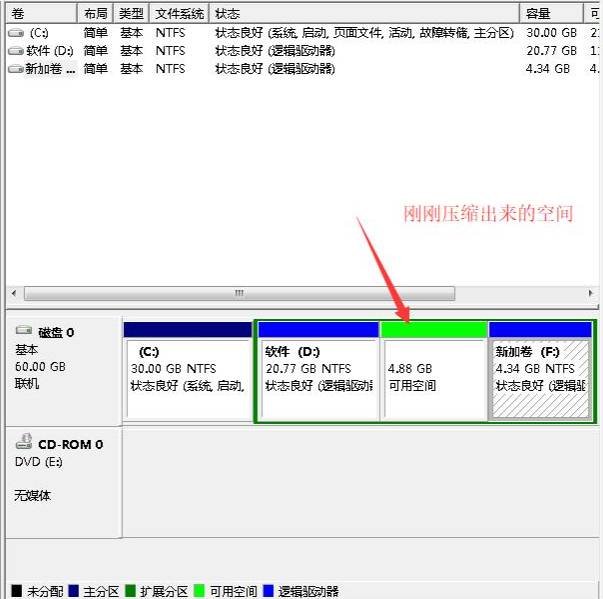
但是win7系統自帶的磁碟管理分割區只能指派給可用空間左邊的第一個分割區而不能指派給其他,右鍵其他的分割區你會發現擴充磁碟區是不能點擊的,知道原理後大家應該都知道要怎麼操作了,這裡小編是把F盤先刪了(就是右鍵F盤刪除卷)因為我裡面沒有資料,如果有東西的話可以先放到其他盤裡面。如下圖是刪除後的分割區。
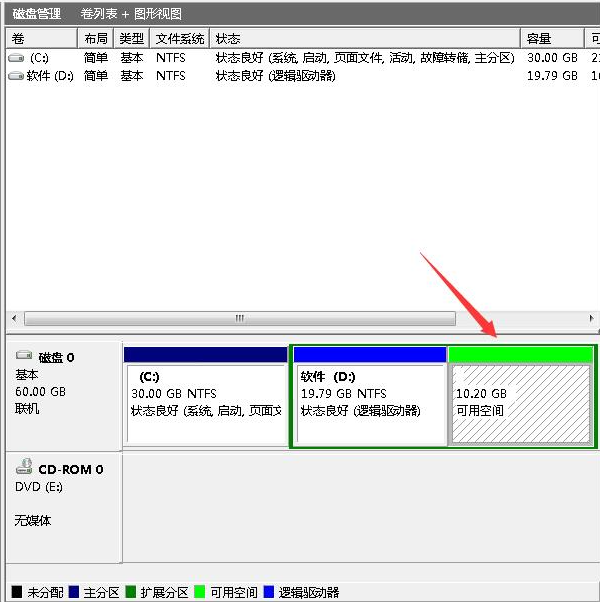
然後在可用空間上新建一個分割區即可。
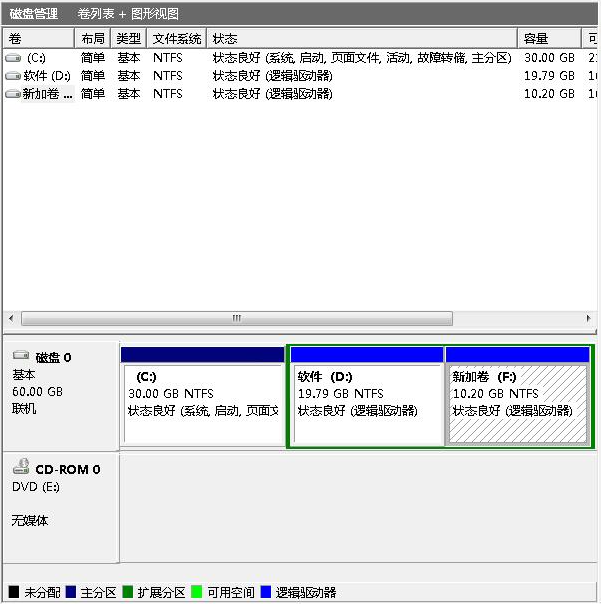
上述就是win7磁碟分割的詳細步驟了,我不知道大家學會了沒有呢?看完了就自己操作一下吧。
以上是電腦win7分割區應該如何設定的詳細內容。更多資訊請關注PHP中文網其他相關文章!




